
Kliknij tutaj, aby uzyskać dostęp do szkolenia wideo na ten temat (wymagane połączenie z Internetem).
Gdy zaznaczysz narzędzie Prostokąt, na Pasku trybów pojawią się cztery tryby rysowania. W widoku 3D dostępny jest dodatkowo tryb Ekstruzja, za pomocą którego można wyekstrudować prostokąt zaraz po utworzeniu.
|
|
Kliknij tutaj, aby uzyskać dostęp do szkolenia wideo na ten temat (wymagane połączenie z Internetem). |
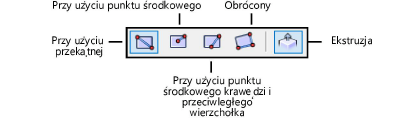
|
Tryb |
Opis |
|
Przy użyciu przekątnej |
Zaznacz ten tryb, aby narysować prostokąt, wyznaczając przekątną między dwoma przeciwległymi wierzchołkami. |
|
Przy użyciu punktu środkowego |
Zaznacz ten tryb, aby narysować prostokąt, wyznaczając odległość między jego punktem środkowym a jednym z wierzchołków. |
|
Przy użyciu punktu środkowego krawędzi i przeciwległego wierzchołka |
Zaznacz ten tryb, aby narysować prostokąt, wyznaczając odległość między punktem środkowym jednej z jego krawędzi a przeciwległym wierzchołkiem. |
|
Obrócony |
Zaznacz ten tryb, aby narysować prostokąt obrócony pod określonym kątem. |
|
Ekstruzja (dot. tylko widoków 3D) |
Jeśli ten tryb jest aktywny, prostokąt można wyekstrudować bezpośrednio po narysowaniu. Uwaga: Ten tryb jest dostępny tylko w widoku 3D. |
Aby utworzyć kwadrat (prostokąt w proporcji 1:1), przytrzymaj klawisz Shift podczas rysowania. Aby utworzyć prostokąt, którego boki pozostają w złotym stosunku (ok. 1:1,618), użyj skrótu klawiszowego Ctrl+Shift (Windows) lub Cmd+Shift (Mac) podczas rysowania.
Pole Proporcja w palecie Info informuje o tym, czy mamy do czynienia z kwadratem, złotym podziałem czy prostokątem, którego boki pozostają w innej proporcji.
|
Tryb |
Narzędzie |
Zestaw narzędzi |
Skrót klawiszowy |
|
Przy użyciu przekątnej
|
Prostokąt
|
Narzędzia podstawowe |
4 |
Aby narysować prostokąt przy użyciu przekątnej, wykonaj następujące kroki:
1. Włącz narzędzie i wybrany tryb.
2. Kliknij, aby wyznaczyć punkt początkowy prostokąta. Ten punkt będzie stanowił jeden z wierzchołków prostokąta. Przesuń kursor ukośnie po ekranie i kliknij, aby wyznaczyć przeciwległy punkt końcowy.
3. Kliknij, aby wyznaczyć przeciwległy wierzchołek.
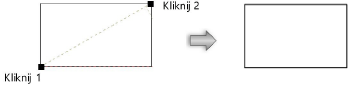
|
Tryb |
Narzędzie |
Zestaw narzędzi |
Skrót klawiszowy |
|
Przy użyciu punktu środkowego
|
Prostokąt
|
Narzędzia podstawowe |
4 |
Aby narysować prostokąt przy użyciu punktu środkowego, wykonaj następujące kroki:
1. Włącz narzędzie i wybrany tryb.
2. Kliknij, aby wyznaczyć punkt początkowy prostokąta. Ten punkt będzie stanowił punkt środkowy. Przesuń kursor, aby wyznaczyć wierzchołek prostokąta.
3. Kliknij, aby wyznaczyć przeciwległy wierzchołek.
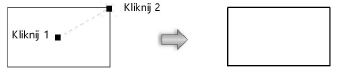
|
Tryb |
Narzędzie |
Zestaw narzędzi |
Skrót klawiszowy |
|
Przy użyciu punktu środkowego krawędzi i przeciwległego wierzchołka
|
Prostokąt
|
Narzędzia podstawowe |
4 |
Aby narysować prostokąt przy użyciu punktu środkowego krawędzi i przeciwległego wierzchołka, wykonaj następujące kroki:
1. Włącz narzędzie i wybrany tryb.
2. Kliknij, aby wyznaczyć punkt początkowy prostokąta. Ten punkt będzie stanowił punkt środkowy górnego lub dolnego boku prostokąta. Przesuń kursor i kliknij, aby wyznaczyć przeciwległy wierzchołek prostokąta.
Przytrzymaj klawisz Alt (Windows) lub Option (Mac), aby pierwszym kliknięciem wyznaczyć środkowy punkt lewego lub prawego boku prostokąta.
3. Kliknij, aby wyznaczyć przeciwległy wierzchołek.

|
Tryb |
Narzędzie |
Zestaw narzędzi |
Skrót klawiszowy |
|
Obrócony
|
Prostokąt
|
Narzędzia podstawowe |
4 |
Obrócony prostokąt to taki, który ma zdefiniowany kąt obrotu.
Aby utworzyć obrócony prostokąt, wykonaj następujące kroki:
1. Włącz narzędzie i wybrany tryb.
2. Kliknij, aby wyznaczyć punkt początkowy prostokąta. Przesuń kursor, aby zdefiniować kąt obrotu.
3. Kliknij ponownie, aby zatwierdzić kąt obrotu. Przesuń kursor, aby wyznaczyć rozmiar prostokąta.
4. Kliknij, aby zatwierdzić obrócony prostokąt, wyznaczony za pomocą trzech punktów. Wskaźnik położenia w palecie Info będzie uwzględniał kąt obrotu obróconego prostokąta. (Jeżeli zaznaczenie zawiera kilka obróconych prostokątów, wskaźnik położenia wyświetli obrót tego prostokąta, który został utworzony jako ostatni.)
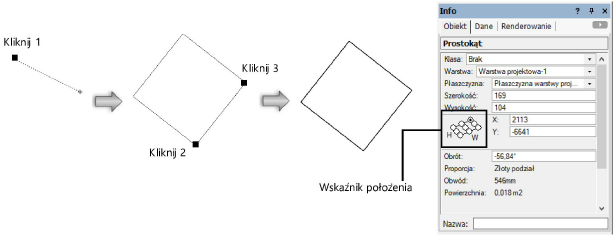
|
Tryb |
Narzędzie |
Zestaw narzędzi |
Skrót klawiszowy |
|
Ekstruzja
|
Prostokąt
|
Narzędzia podstawowe |
4 |
Aby wyekstrudować prostokąt zaraz po utworzeniu, wykonaj następujące kroki:
1. Ustaw widok 3D. Następnie włącz narzędzie i wybrany tryb.
2. Narysuj prostokąt przy użyciu jednego z trybów opisanych powyżej.
3. Gdy prostokąt będzie nadal zaznaczony, kliknij go i przesuń kursor na żądaną wysokość.
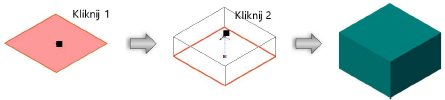
Płaski prostokąt można wyekstrudować w dowolnym momencie za pomocą narzędzia Ekstruzja. Zob. Modelowanie za pomocą narzędzia Ekstruzja.
Wysokość (ekstruzję) można dostosować za pomocą narzędzia Przekształć obiekt (zob. Przekształcanie wyekstrudowanych obiektów i brył podstawowych ) lub w palecie Info.
~~~~~~~~~~~~~~~~~~~~~~~~~